1、CAD制图软件是我们只做CAD图纸的时候用到的CAD软件,这个大家随便下载一个就好了。因为每个CAD软件的功能都是差不多的。

2、下载完成了以后,安装并且双击打开软件,就可以看到软件的初始界面。

3、点击左上方的“打开”按钮。

4、之后,就会弹出一个“打开”的窗口,在里面可以选。择需要打开的文件。
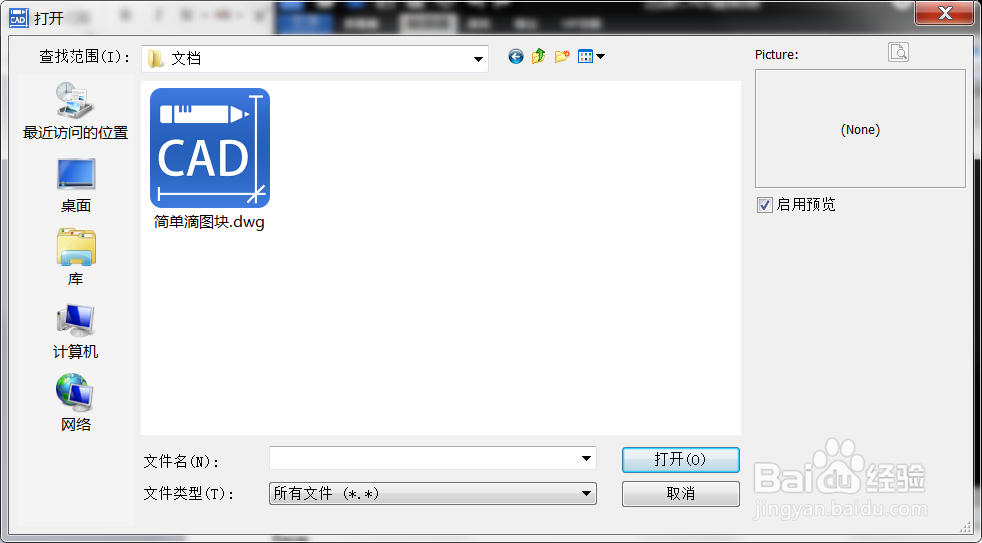
5、点击一个CAD文件选中以后,再点击窗口中的“打开”就可以了。
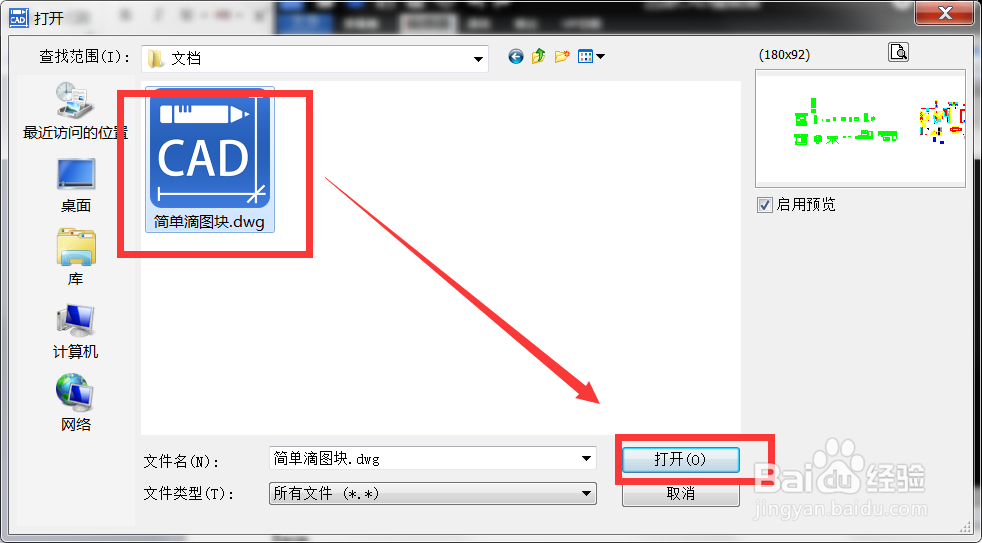
6、这样图纸就顺利的在界面中打开了。

7、在软件的上方有一排功能栏。查看器,编辑器,高级,输出等等的都可以利用里面的工具来辅助我们只做CAD。

8、点击“查看器“选项,点击最右边的“测量工具”。

9、点击“面积”。就可以在弹出来的测量窗口中计算面积了。计算完成以后,不要忘记关闭窗口了。

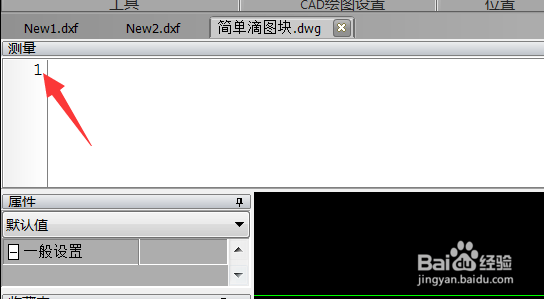
10、操作完成以后,请点击左上方的“保存”按钮。将修改好的文件保存起来。
